[视频]如何利用ps进行人物面部磨皮
关于孤岛惊魂如何利用ps进行人物面部磨皮,期待您的经验分享,滴水之恩,来日我当涌泉相报
!
 tzyzxxdjzx 2018-10-07 15:16:30 19438人看过 分享经验到微博
tzyzxxdjzx 2018-10-07 15:16:30 19438人看过 分享经验到微博更新:2024-02-19 14:09:25优质经验
来自观察者网https://www.guancha.cn/的优秀用户tzyzxxdjzx,于2018-10-07在生活百科知识平台总结分享了一篇关于“如何利用ps进行人物面部磨皮逸动”的经验,非常感谢tzyzxxdjzx的辛苦付出,他总结的解决技巧方法及常用办法如下:
 [图]2/7
[图]2/7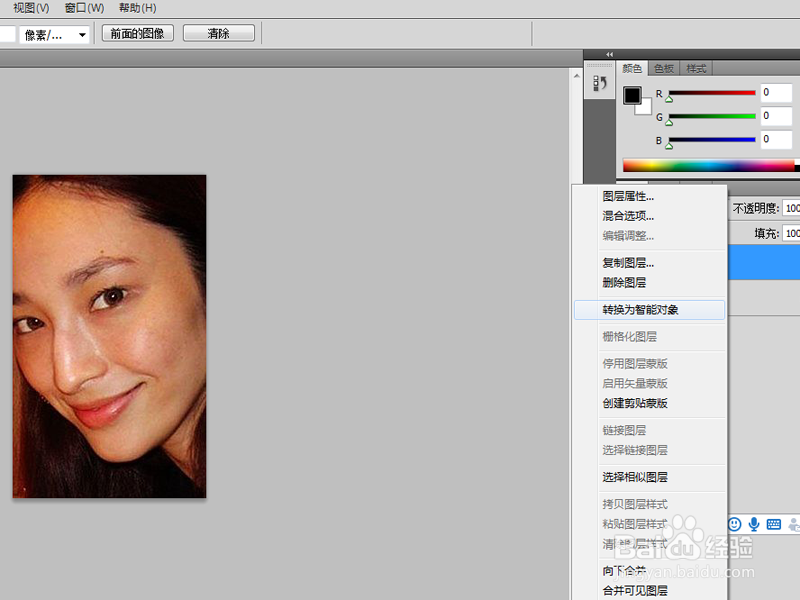 [图]3/7
[图]3/7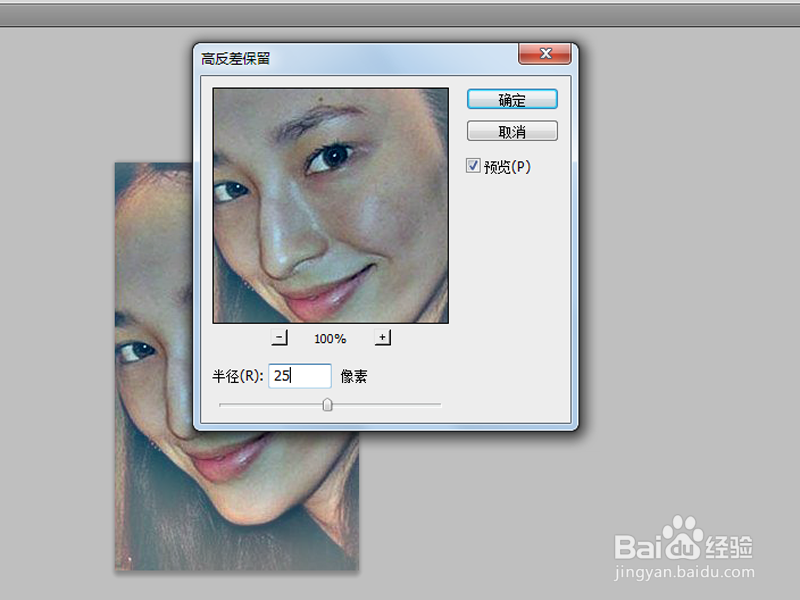 [图]4/7
[图]4/7 [图]5/7
[图]5/7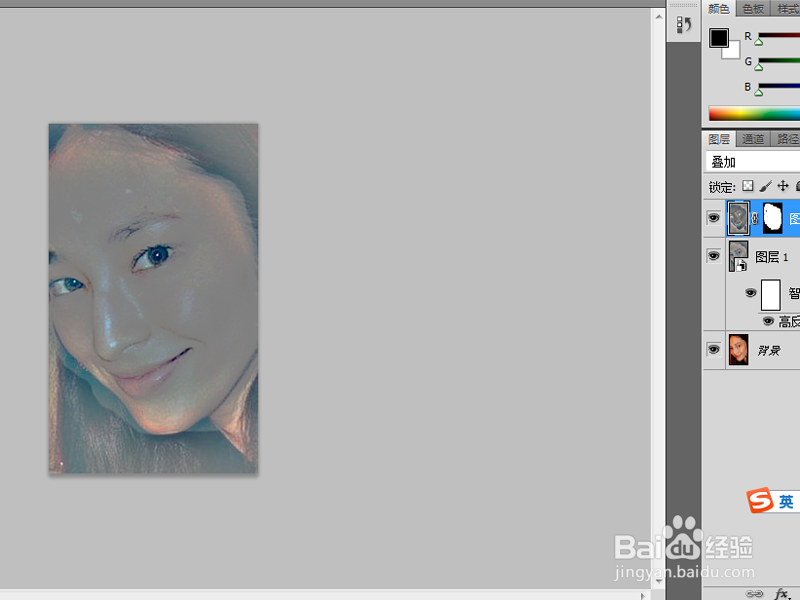 [图]6/7
[图]6/7 [图]7/7
[图]7/7 [图]
[图]
利用ps进行人物面部磨皮,主要利用高发差保留滤镜,现在就分享操作的具体实现方法,仅供参考。
工具/原料
Photoshop cs5方法/步骤
1/7分步阅读首先启动Photoshop cs5,打开一张人物面部素材图片。
 [图]2/7
[图]2/7复制一层后右键单击从下拉菜单中选择转换为智能对象选项。
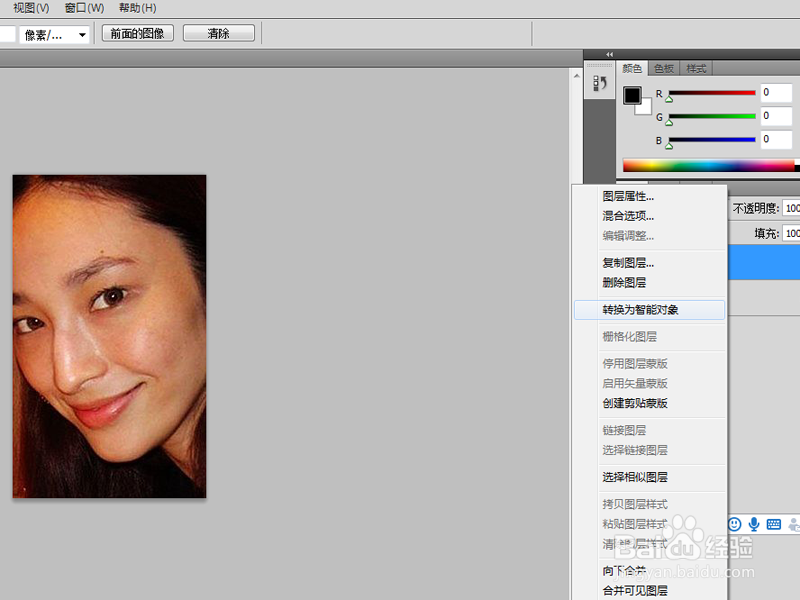 [图]3/7
[图]3/7执行滤镜-其他-高反差保留命令,设置半径为25像素,点击确定。
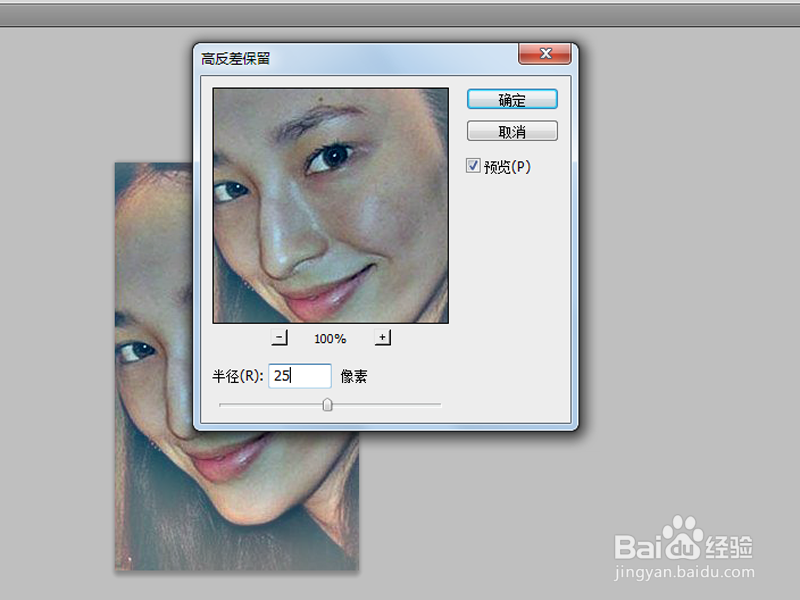 [图]4/7
[图]4/7执行ctrl+shift+alt+e盖印图层,执行ctrl+i反相处理,修改图层模式为叠加。
 [图]5/7
[图]5/7点击图层面板中的添加图层蒙版,创建蒙版执行ctrl+i反相,选择白色画笔在面部涂抹。
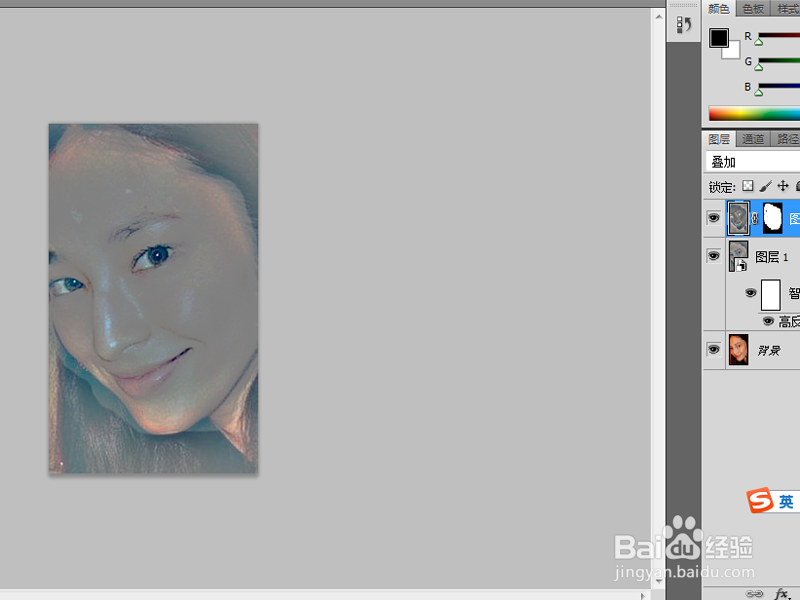 [图]6/7
[图]6/7选择图层1,修改图层混合模式为叠加,再次执行高反差保留,设置半径为5像素
 [图]7/7
[图]7/7隐藏图层1,查看效果,执行文件-存储为命令,将文件保存为png格式。
 [图]
[图]编辑于2018-10-07,内容仅供参考并受版权保护
经验备注
我发现了这篇经验很有用:你也认同《如何利用ps进行人物面部磨皮》的经验分享有价值,就请和朋友们一起分享吧。另外,如何利用ps进行人物面部磨皮的经验内容仅供参考,如果您需解决具体问题(尤其法律、医学等领域),建议您详细咨询相关领域专业人士。经验知识实用生活指南-解决你所有的生活难题!未经许可,谢绝转载。本文网址:https://www.5058.cn/article/148a1921e2f0094d71c3b138.html
母婴/教育经验推荐
- Q[视频]有多少抖音如何分享视频到微信
- Q多久怀孕半个月的症状
- Q哪些新生儿打嗝怎么办?
- Q会不会怎样练好钢笔字?
- Q谁有图解胎儿成长过程
- Q哪有读书笔记怎么写
- Q怎样中位数怎么求
- Q有知道怎样选择优质的外教培训
- Q怎么看钢琴五线谱入门
- Q问一下怎么写策划书
- Q每日一问论文开题报告的书写内容以及格式
- Q怎么走毕业论文任务书怎么写(模板)
- Q收藏中位数怎么求
- Q有了解定义法等计算函数y=ln(12x^2+2x+5)的导...
- Q那儿怎么提高学习效率
- Q回答下用乐高拼一个简单房子步骤
- Q应该怎样用修改符号修改病句
- Q寻找怀孕产检全过程(280天孕检时间表)
- Q说明怎么查看计算机等级考试报名是否成功
- Q原创宝宝消化不良拉肚子怎么办
- Q爱奇艺如何开启或关闭长辈模式?
- Q[视频]如何在酷狗音乐里设置来电铃声
- Q[视频]怎么看手机怎么改图片名称
- Q爱奇艺极速版怎么退出登录?
已有 23745 位经验达人注册
已帮助 218512 人解决了问题

